Компоненты GNOME Office
Компоненты GNOME Office
В отличие от Microsoft Office, компоненты данного продукта выпускаются различными организациями и командами программистов, которые часто не связаны друг с другом (как это и бывает в OpenSource), а метапроект, названый так, объединяет и координирует работу в рамках одного офисного пакета, предназначенного для среды GNOME Desktop. Компоненты, входящие в состав GNOME Office, интегрированы между собой на порядок меньше, чем в KOffice, поэтому пользователи часто работают только с некоторыми приложениями. Все программы, входящие в его состав, также распространяются свободно. В основе GNOME Office лежат библиотеки, а также набор базовых технологий, объединяющий приложения.
Состав программ, входящих в проект GNOME Office, не фиксирован и постоянно меняется, с информацией по этому вопросу можно ознакомиться по адресу http://www.gnome.org/gnome-office/index.shtml. По сведениям данного сайта, в настоящее время сюда относятся всего три проекта:
• AbiWord – популярный мультиплатформенный текстовый процессор;
• Gnumeric – электронные таблицы;
• GNOME-DB – утилита для работы с базами данных.
На ранних этапах этот список состоял из 14 приложений. Однако при установке метапакета gnome-office (и language-pack-gnome-ru для локализации интерфейса) в систему будет добавлено еще несколько приложений:
• GIMP – для работы с растровой графикой;
• Inkscape – для работы с векторной графикой;
• Eye of GNOME – для просмотра изображений;
• Dia – для создания диаграмм;
• Planer – для управления проектами.
Как и в случае с KOffice, каждое из этих приложений можно установить отдельно, указав нужный пакет. О GIMP, Inkscape и Eye of GNOME будет рассказано в главе 5 данной книги, а сейчас остановимся на остальных.
AbiWord – это текстовый процессор с большими функциональными возможностями, простой в использовании и не требующий большого количества системных ресурсов (рис. 2.14). Домашний сайт проекта расположен по адресу http://www.abisource.com/. Одно из неоспоримых его достоинств – возможность импорта и экспорта в формат Microsoft Word, что часто является определяющим при выборе редактора для работы.
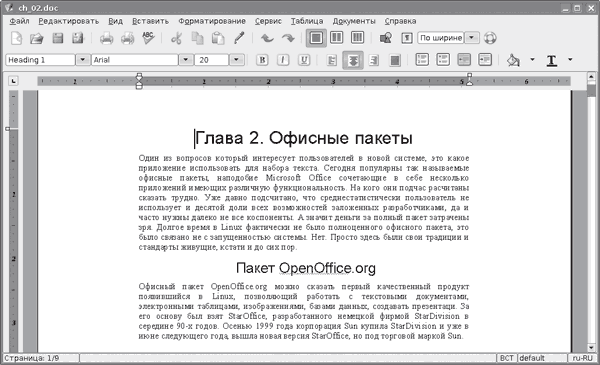
Рис. 2.14. Окно AbiWord
Поддерживается импорт из таких форматов: DocBook (.dbk), архивированный с помощью zip формат AbiWord (.zabw), RTF (включая работу с ранними приложениями), XHTML и HTML, текстовые файлы (в том числе и с указанием кодировки). Сохранить созданный документ возможно в этих же форматах, а также в PDF. Еще один немаловажный факт: программа поддерживает шрифты TrueType; интерфейс, как и у других приложений GNOME Office, локализован. Есть возможность проверки орфографии c помощью pspell, при условии, что установлены соответствующие словари. Программа поддерживает стили (есть также возможность создавать свои), вставку изображений в документ (в форматах PNG, BMP, SVG и других), многоуровневую отмену действий и различное форматирование текста и абзацев. Аналогично OpenOffice.org Writer таблицу можно нарисовать, только выбрав шаблон. Тем, кто работал с какой-либо другой офисной программой, освоить данную не составит большого труда.
Электронные таблицы Gnumeric (http://www.gnome.org/projects/gnumeric/) предназначены для замены подобных коммерческих приложений (рис. 2.15). Разработчиками отмечается, что при создании приложения основной задачей была реализация максимальной совместимости с Microsoft Excel, что неплохо получилось.
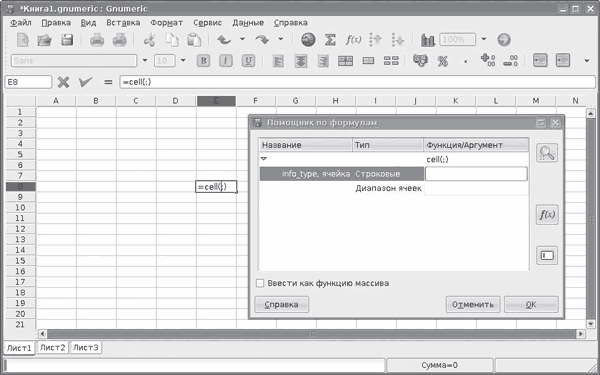
Рис. 2.15. Окно программы Gnumeric
Поддерживается 100 % встроенных функций Excel и 100 % инженерных функций, форматы данных также совместимы с Excel – числовой, денежный, учетный, даты, времени, процентный, дробный, научный, текстовый и прочие. Поддерживаются импорт и экспорт в Excel и OpenOffice.org Calc и множество других форматов. По сравнению с KSpread программа Gnumeric предоставляет больше возможностей для работы с документами, особенно содержащими сложные расчетные таблицы. В ячейках таблиц Gnumeric размещается информация тех же типов данных, что и в KSpread, – числа, формулы и текст. Реализованы расчеты внутритабличных зависимостей, массивов и массивов функций, определенных пользователем диапазонов. В таблицы можно добавить разнообразные объекты – линии, овалы, квадраты, кнопки и прочее. В Gnumeric можно изменять масштаб отображаемой таблицы, поддерживаются стили.
В случае если вам не нужна интеграция с другими приложениями, а просто средство для работы с электронными таблицами, можно остановить свой выбор на Gnumeric, тем более, если вы уже знакомы с Excel, научиться работать с данным приложением будет просто.
Проект GNOME-DB (http://www.gnome-db.org/) имеет целью предоставить унифицированную архитектуру свободного доступа к данным в рамках проекта GNOME. Основной упор делается на GNOME, однако большое внимание было уделено четкому разделению механизмов доступа к данным и пользовательского интерфейса. Поэтому GNOME-DB состоит из трех разных подпроектов. Первый включает в себя библиотеку libgda и представляет собой дополнительный слой абстракции, скрывающий особенности работы с разными типами баз данных. Эта библиотека полностью независима от оболочки GNOME и поэтому позволяет разрабатывать на ее базе приложения не только для GNOME. Поддерживаются различные СУБД, в их числе Postgresql, Mysql, Oracle, ODBC, Sybase, с возможностью экспорта/импорта между различными БД. Второй проект – libgnomedb – можно назвать программным интерфейсом к libgda для среды GNOME, с помощью которого можно получать и изменять данные.
Наконец, графический интерфейс к libgnomedb и libgda, с которым непосредственно работает пользователь, называется Mergeant (рис. 2.16).
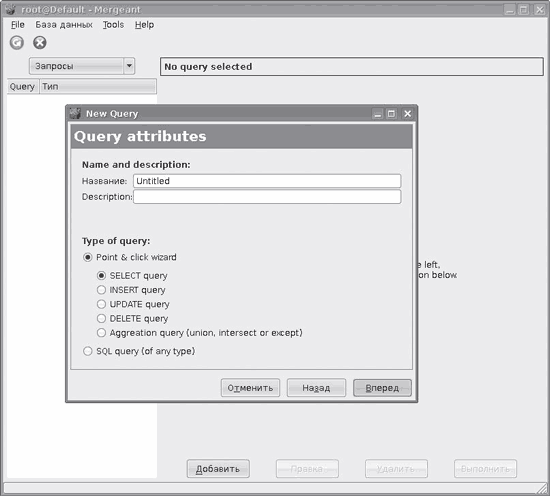
Рис. 2.16. Окно программы Mergeant
Примечание
Пакет Mergeant в Kubuntu по умолчанию при установке GNOME Office не устанавливается, это необходимо сделать самостоятельно, выполнив команду sudo apt-get install mergeant.
Программа Dia (http://www.gnome.org/projects/dia/), как и Kivio, является аналогом программы коммерческой программы Visio для Windows (рис. 2.17). С ее помощью можно строить различные графики и диаграммы. Реализована поддержка статических структурных диаграмм для UML, баз данных, объектов схем, блок-схем, сетевых диаграмм и некоторых других, причем шаблонов в Dia на порядок больше, чем в Kivio. При необходимости можно добавить собственную коллекцию объектов, для чего нужно создать XML-файл, взяв за шаблон уже имеющийся, и добавить свой рисунок.
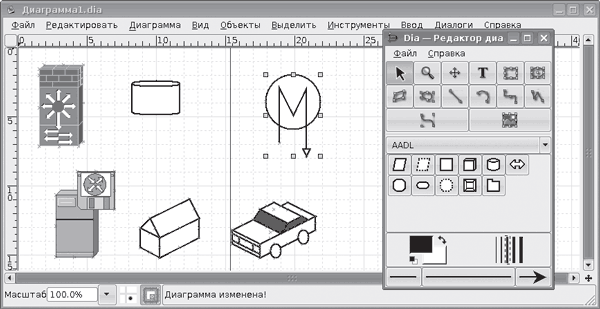
Рис. 2.17. Окно программы Dia
Среди возможностей программы – экспорт в формат Postscript, загрузка и сохранение диаграмм в формате XML, EPS, SVG, XFIG, WMF и PNG. В контексте Dia также необходимо отметить наличие утилиты Dia2code, которую можно свободно скачать с сайта проекта http://dia2code.sourceforge.net/. С ее помощью можно преобразовать изображение Dia в код Ada, C, C++, Java, PHP, PHP5, Python, Ruby, SQL и C#. У приложения есть один недостаток – здесь не поддерживается импорт/экспорт из формата VSD (Visio), но это не по вине разработчиков Dia, а скорее потому, что данный формат нигде не документирован.
Planer (http://live.gnome.org/Planner) – это приложение, отвечающее в GNOME Office за управление проектами. Этот проект еще находится в начале развития, поэтому в нем реализована только часть возможностей. С его помощью можно создавать проектные планы и следить за продвижением проекта. Реализован календарь, позволяющий контролировать рабочие и нерабочие дни, и некоторые другие функции.
Более 800 000 книг и аудиокниг! 📚
Получи 2 месяца Литрес Подписки в подарок и наслаждайся неограниченным чтением
ПОЛУЧИТЬ ПОДАРОКДанный текст является ознакомительным фрагментом.
Читайте также
4.3. Оконная среда GNOME
4.3. Оконная среда GNOME 4.3.1. Общее описание и методика работы Что за зверь эта GNOMEСреда GNOME (GNU Network Object Model Environment — Сетевая Объектная Среда GNU) — один из основных конкурентов среде KDE. Среда GNOME (www.gnome.org) является частью проекта GNU (www.gnu.org), начатого в 1984 году и ставящего своей
1.3.2. Работа с GNOME
1.3.2. Работа с GNOME 1.3.2.1. Главное меню В верхней части окна расположено главное меню оболочки GNOME (рис. 1.38), Если вы привыкли к Windows и вам удобнее, чтобы в верхней части экрана ничего не было, вы можете "ухватиться" за панель главного меню и перетащить ее вниз. Впрочем, это дело
1.3.3. Настройка GNOME
1.3.3. Настройка GNOME 1.3.3.1. Изменение фона рабочего стола Выберите команду меню Система?Параметры?Оформление?Внешний Вид (или щелкните правой кнопкой на рабочем стопе и выберите в раскрывшемся контекстном мню команду Изменить фон рабочего стола). Раскроется окно Настройка
2.1.3. Программа GNOME-PPP
2.1.3. Программа GNOME-PPP После того как вы подключились к Интернету, откройте окно терминала (команда меню Приложения?Системные?Терминал) и введите команды:suyum install gnome-pppПервая команда предоставит вам полномочия пользователя root, которые необходимы для установки программ, а
5.4.2. Стандартные средства GNOME
5.4.2. Стандартные средства GNOME Графическая среда GNOME пo умолчанию содержит средства для прожига CD/DVD, поэтому вам не придется устанавливать дополнительные программы. Это удобно. Но стандартные средства для прожига дисков слишком примитивны, в чем мы сейчас и убоимся.
7.4.2.5. Создание LiveCD с GNOME
7.4.2.5. Создание LiveCD с GNOME Теперь усложним нашу задачу: создадим LiveCD, содержащий систему XOrg и графическую среду GNOME. Проще всего это сделать на базе уже готового пакета fedora-livecd-gnome.Ничего особенного вам делать не нужно, просто введите следующую команду:# livecd-creator --repo=core,file:///rpms
10.1 Настройки панелей GNOME
10.1 Настройки панелей GNOME С интерфейсом вроде закончили, теперь я немного расскажу про то, как можно сделать ваше рабочее место более уютным. Для начала ещё раз обратите внимание на все описанные выше элементы панелей, почти каждый из них является так называемым
Ошибки в Office (Office XP)
Ошибки в Office (Office XP) При возникновении сбоя в Office XP утилита DW.exe пытается отправить отчет о нем в Microsoft. Если вы не хотите заниматься ловлей багов, то можете отключить эту функцию. Существует несколько различных параметров, находящихся в разделе HKCUSoftwarePoliciesMicrosoftOffice10.0Common-
Программа Eye of GNOME
Программа Eye of GNOME Eye of GNOME (http://www.gnome.org/projects/eog/) представляет собой простую, но быструю и функциональную программу просмотра и каталогизации изображений (рис. 5.6). Рис. 5.6. Программа Eye of GNOMEВ приложении широко используется библиотека GNOME Canvas, благодаря чему оно может быстро и
Среда GNOME
Среда GNOME Среда GNOME (GNU Network Object Model Environment – сетевая объектная среда GNU, http://www.gnome.org/) возникла как ответ общества GNU на разработку KDE, когда библиотеки Qt еще не были свободны. Новая рабочая среда создавалась на основе инструментария GTK+, созданного ранее для графического
4.2. Что лучше: KDE или GNOME?
4.2. Что лучше: KDE или GNOME? Графическая среда GNOME — основной конкурент KDE. Что лучше: KDE или GNOME — сказать трудно. Все зависит от вкусов и предпочтений пользователя. Раньше лично мне больше нравился KDE. Во-первых, у него было меньше проблем с русификацией, а во-вторых, сам
4.5. Апплеты GNOME
4.5. Апплеты GNOME Апплет — это небольшое приложение, которое после запуска сворачивается на панель GNOME и ждет, пока вы его